המר, ערוך ודחוס סרטונים/שמע ב-1000+ פורמטים באיכות גבוהה.
שיפור סרטונים בעזרת מייצבים: תוכנה וגימבל
אם אתם צלמי וידאו מקצועיים או יוצרי תוכן, קטעי וידאו רועדים בהחלט יכולים להרוס סרטון מושלם. כדי לעזור לכם להשיג תוצאות חלקות לחלוטין, מאמר זה ריכז רשימה של 10... תוכנת מייצב הווידאו הטובה ביותר אפשרויות עריכה לאחר הפקה, יחד עם 2 גימבלים ניידים מצוינים לצילום יציב במהלך הצילום. קראו עוד כדי להכיר את התכונות, היתרונות והחסרונות של מייצבים אלו ולבחור את המתאים.
רשימת מדריכים
4Easysoft – ייצוב מופעל על ידי בינה מלאכותית עם עיבוד אצווה Adobe Premiere Pro – ייצוב מקצועי עם מייצב עיוות Final Cut Pro – ייצוב אופטימלי למשתמשי מק DaVinci Resolve – ייצוב AI חינמי עם כלי עריכה מקצועיים Corel VideoStudio – ייצוב ProDAD Mercalli לצילום חלק עורך וידאו AVS - ייצוב וידאו בזמן אמת לעריכה מהירה HitFilm Express – ייצוב חינמי עם כלי אפקטים חזותיים iMovie – ייצוב בסיסי בחינם למשתמשי מק Pinnacle Studio – ייצוב רב-מצלמות ומעקב תנועה CyberLink PowerDirector – ייצוב בינה מלאכותית עם תמיכה ב-360° DJI OM 6 – גימבל הסמארטפון הטוב ביותר ליוצרי תוכן Zhiyun Crane 4 – גימבל מקצועי ללא מראה/DSLR4Easysoft – ייצוב מופעל על ידי בינה מלאכותית עם עיבוד אצווה
4Easysoft Total Video Converter הוא מייצב וידאו מוביל עבור Windows ו-Mac, המשתמש בטכנולוגיית בינה מלאכותית מתקדמת כדי להחליק קטעי וידאו רועדים תוך כדי המרה בין 30+ פורמטים. תכונת עיבוד האצווה מאפשרת עבודה קלה עם מספר קליפים בו זמנית, וחוסכת זמן. מעבר לייצוב וידאו, הוא תומך גם באופטימיזציה של איכות, התאמות גוון ותכונות שיפור שונות אחרות. עם ממשק אינטואיטיבי וכלי עריכה ייעודיים, הוא מושלם לייצוב מהיר ללא צורך בהגדרות מורכבות.

ספקו טכנולוגיית בינה מלאכותית להפחתת סרטונים רועדים, הסרת רעשים ועוד.
מייצב וידאו עוצמתי עבור Windows/Mac להפקת סרטונים באיכות גבוהה.
תמיכה בכל פורמטי הווידאו והשמע הפופולריים, כולל MP4, MOV, AAC, FLAC וכו'.
תכונות עריכת תוספות, כמו שדרוג סרטונים ל-4K, חיתוך/קיצור סרטונים וכו'.
100% Secure
100% Secure
שלב 1פתחו את 4Easysoft Total Video Converter ולחצו על הכרטיסייה "Toolbox". לאחר מכן, לחצו על כפתור "Video Enhancer" והעלו את הסרטון שלכם.

שלב 2לחצו על כפתור "הפחתת רעידות וידאו" כדי להפעיל את תכונת מייצב הווידאו, והיא תתקן סרטונים רועדים באופן אוטומטי. לאחר מכן, תוכלו לצפות בתצוגה מקדימה של האפקט וללחוץ על כפתור "שיפור" כדי לשמור את השינויים.

Adobe Premiere Pro – ייצוב מקצועי עם מייצב עיוות
Adobe Premiere Pro נחשבת לתוכנת עריכת וידאו סטנדרטית בתעשייה עבור Windows ו-Mac כאחד. היא כוללת כלי בשם Warp Stabilizer לייצוב מקצועי של סרטונים רועדים. יתר על כן, היא מספקת בקרות מדויקות לתיקון כל רעידות המצלמה בהיבטים שונים תוך שמירה על איכות התמונה המקורית. עם זאת, היא עולה $20.99 לחודש והיא קשה למתחילים. בנוסף, היא דורשת מחשב חזק לביצועים אופטימליים. ככזה, מייצב זה מתאים ביותר ליוצרי סרטים הזקוקים לתוצאות ברמת הוליווד.
שלבים: ייבאו את הסרטון שלכם ל-Adobe Premiere Pro וגררו את הקליפים לציר הזמן. עברו לחלונית "אפקטים" ולחצו על כפתור "מייצב גלישה" כדי להפחית את רעידות הסרטון.
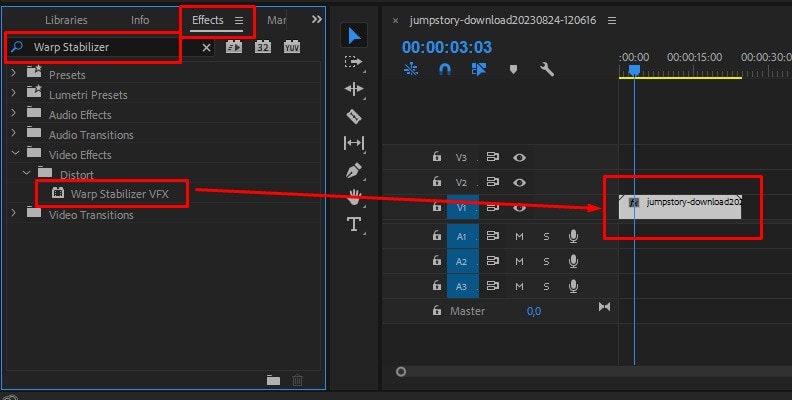
Final Cut Pro – ייצוב אופטימלי למשתמשי מק
אם אתם משתמשים ב-Mac, תוכלו לנסות את Final Cut Pro עם ייצוב SmoothCam. המחיר הוא $299.99 עבור מנוי חד פעמי, ומקבלים גישה לכל התכונות. תוצאות ייצוב הווידאו מ-Final Cut Pro מצוינות במאמץ מינימלי, אך חסרות בו כמה אפשרויות התאמה אישית לקביעת הגדרות פלט.
שלבים: ייבאו את הסרטון שלכם לתוך מייצב הווידאו הזה ומצאו אותו בציר הזמן. לחצו על המקשים "Command", "Option" ו-"6" כדי להפעיל את הכלי "Video Inspector". לאחר מכן, גלולו מטה כדי למצוא את התכונה "Stabilization" והתאימו את ההגדרות כדי לייצב את הסרטונים שלכם.
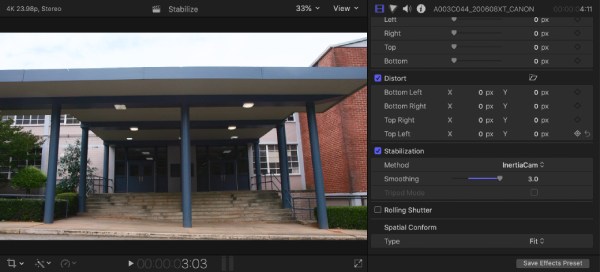
DaVinci Resolve – ייצוב AI חינמי עם כלי עריכה מקצועיים
DaVinci Resolve הוא מייצב וידאו עוצמתי עם גרסת ניסיון בחינם. הוא מספק ייצוב מפתיע לטובה לצד כלי דירוג צבע מקצועיים. גרסת Studio ($295) של DaVinci Resolve מציעה ייצוב משופר לעבודה מקצועית. הממשק שלו יכול להציף מתחילים, והוא דורש GPU טוב לביצועים חלקים. מייצב וידאו זה הוא האפשרות החינמית הטובה ביותר עבור אלו הזקוקים גם לתיקון צבע.
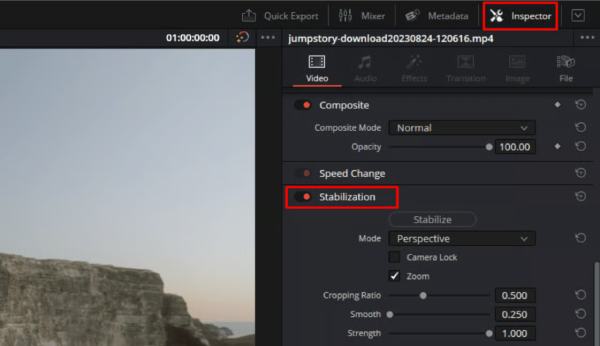
Corel VideoStudio – ייצוב ProDAD Mercalli לצילום חלק
Corel VideoStudio, במחיר של $51.99, מציע ייצוב חזק עם טכנולוגיית ProDAD Mercalli החזקה שלו. הוא תומך בעריכה מרובת ערוצים, המאפשרת לך לערוך פרויקטים מורכבים יותר בגמישות ובקלות. עם זאת, הוא זמין רק ב-Windows 11/10, וחלק מהמשתמשים מדווחים על קריסות מדי פעם במחשבים ישנים יותר. בסך הכל, זוהי אפשרות מוצקה שמאזנת בין תוכנה בסיסית למקצועית.
שלבים: לאחר הוספת הסרטונים שלכם, לחצו על כפתור "ProDAD Mercalli" בתפריט הכלים ולאחר מכן הגדירו את "רמת ייצוב". לבסוף, לחצו על כפתור "התחל" כדי לעבד את המייצב עם וידאו זה.
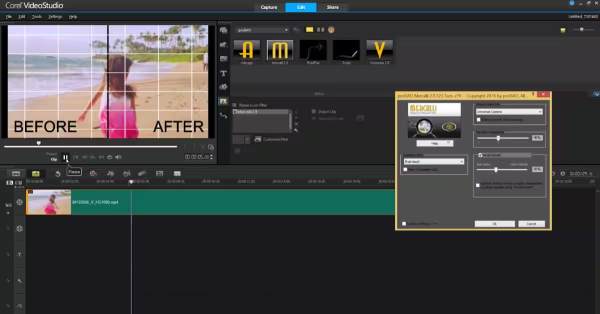
עורך וידאו AVS - ייצוב וידאו בזמן אמת לעריכה מהירה
עורך הווידאו AVS הוא מייצב וידאו זול למשתמשי Windows, שעולה רק $39 לשנה. הממשק הנקי שלו מספק ייצוב סביר ללא מורכבות. ותכונת התצוגה המקדימה בזמן אמת עוזרת לאמוד את התוצאות במהירות. אך יש לו מגבלות בהגדרות הפלט, כמו הפורמט, האיכות, קצב הפריימים ועוד. מייצב וידאו זה טוב למשתמשים מזדמנים הזקוקים לתיקונים מהירים.
שלבים: ייבאו את הסרטונים הרצויים ועברו לכלי "אפקטים". בחרו באפשרות "ייצוב וידאו" ולחצו על כפתור "החל" כדי לייצב סרטונים. תוכלו לצפות בתוצאות בתצוגה מקדימה לפני השמירה.
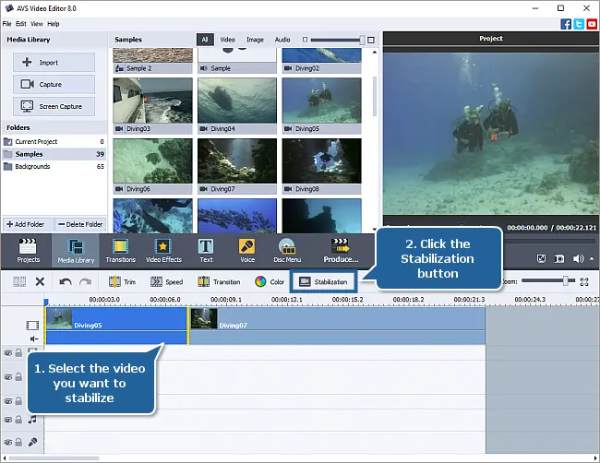
HitFilm Express – ייצוב חינמי עם כלי אפקטים חזותיים
HitFilm Express הוא גם מייצב וידאו חינמי וחזק המציע ייצוב סביר עם כלי אפקטים חזותיים ברמה מקצועית. הוא מושך במיוחד יוצרי סרטים עצמאיים ויוצרי תוכן שעובדים עם תקציבים מוגבלים. שימו לב שהביצועים יכולים להיות איטיים במערכות ישנות יותר, במיוחד בעת החלת אפקטים מרובים. והממשק שלו מציג שילוב מוזר של בקרות פשוטות ומתקדמות שעלולות לבלבל מתחילים בהתחלה. אתם יכולים לנסות את תוכנת ייצוב הווידאו הזו לפני שאתם רוכשים את הגרסה בתשלום עם אפשרויות ייצוב מתוחכמות יותר ואפקטים נוספים.
שלבים: הוסף את הסרטון שלך לציר הזמן על ידי גרירה ושחרור. לאחר מכן, עבור ללשונית "אפקטים" ולחץ על כפתור "ייצוב". כעת תוכל להתאים את מחוון "חלקות" כדי לייצב סרטונים.
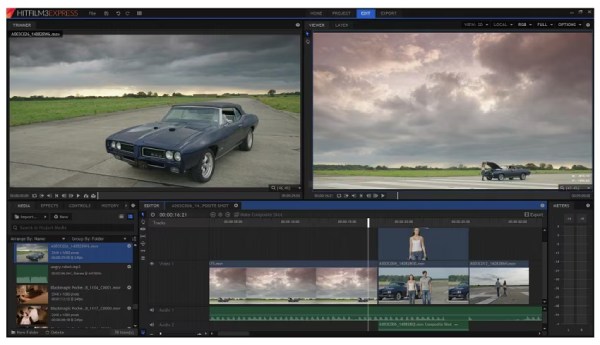
iMovie – ייצוב בסיסי בחינם למשתמשי מק
iMovie הוא מייצב וידאו חינמי במכשירי אפל. עבור משתמשי אייפון/מק, ניתן להשתמש בו לעריכה פשוטה ויעילה, ולכן הוא מושלם לעריכת וידאו ביתית ומהירה במדיה חברתית. עם זאת, עורכים מקצועיים עשויים למצוא אותו מגביל, מכיוון שהוא מתקן רק רעידות קלות בסרטון ומציע שליטה מוגבלת על הייצוב. האינטגרציה החלקה שלו עם אפליקציות ושירותים שונים של אפל הופכת אותו לנוח במיוחד עבור משתמשי מק ואייפון המעוניינים ללטש את הסרטונים שלהם לפני השיתוף.
שלבים: הוסיפו סרטונים ל-iMovie ב-Mac ובחרו את הקטע הרצוי מציר הזמן. לחצו על כפתור "ייצוב" בכלי העריכה וסמנו את תיבת הסימון "ייצוב סרטון רועד". ניתן להתאים את הכמות כדי לקבל את האפקט הטוב ביותר.
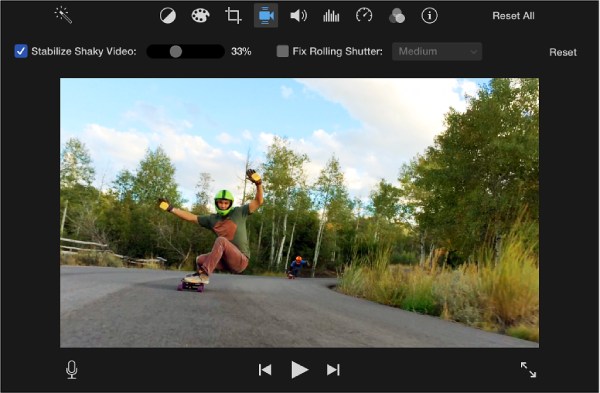
Pinnacle Studio – ייצוב רב-מצלמות ומעקב תנועה
Pinnacle Studio הוא מייצב וידאו מקצועי המספק ייצוב מרוב מצלמות ויכולות מעקב תנועה מעולות. כאשר אתם רוצים להתמודד עם פרויקטים מורכבים הכוללים מספר זוויות צילום או הדורשים ייצוב מדויק של אלמנטים ספציפיים בפריים, מייצב וידאו זה הוא הבחירה הטובה ביותר עבורכם. עם זאת, ישנם כמה אלמנטים של ממשק מיושנים בהשוואה ליישומים חדשים יותר, ועקומת הלמידה תלולה יותר מאשר עם אפשרויות ממוקדות יותר לצרכן.
שלבים: העלו סרטונים ל-Pinnacle Studio ועברו ללשונית "אפקטים". לאחר מכן, גררו את אפקט ה"ייצוב" לקטע. לבסוף, לחצו על כפתור "ניתוח אוטומטי" ושמרו את הסרטונים המיוצבים.

CyberLink PowerDirector – ייצוב בינה מלאכותית עם תמיכה ב-360°
CyberLink PowerDirector משלבת ייצוב מבוסס בינה מלאכותית עם מערך מרשים של כלים יצירתיים. תוכנת ייצוב הווידאו הזו מטפלת במיוחד בייצוב וידאו ב-360 מעלות, תכונה שלעתים קרובות חסרה אצל מתחרים ברמת מחיר זו. בעוד שחלק מהתכונות מרגישות יותר כמו נקודות שיווקיות מאשר כלים שימושיים באמת, פונקציונליות הליבה של ייצוב הווידאו מוצקה. למרות שהביצועים טובים בדרך כלל, לפעמים פרויקטים מורכבים עם אפקטים מרובים יכולים להאט את זמני הרינדור.
שלבים: הוסיפו סרטונים למייצב וידאו זה תחילה. לחצו לחיצה ימנית על הסרטון ולחצו על כפתור "ייצוב". לאחר מכן, תוכלו לבחור במצב "רגיל" או "משופר" בהתאם לצורך. לבסוף, לחצו על כפתור "ניתוח" כדי להתחיל.
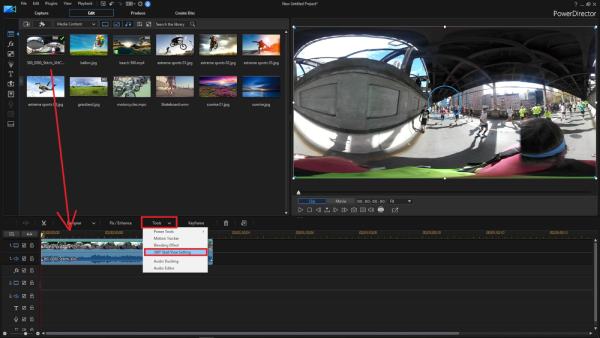
DJI OM 6 – גימבל הסמארטפון הטוב ביותר ליוצרי תוכן
ה-DJI OM 6 מציע טכנולוגיה חדשה בשם ActiveTrack 5.0, שיכולה לשמור על צילום מושלם של נושאים. הודות לעיצוב הקומפקטי שלו, הוא קטן מאוד וקל לנשיאה החוצה. הוא נוח לשימוש ממושך בעוד שחיי סוללה של 15 שעות מטפלים אפילו בימי צילום ארוכים ביותר. חלק מהמשתמשים מדווחים על בעיות קישוריות מדי פעם עם דגמי טלפונים מסוימים. עבור וולוגרים, יוצרי טיולים ועיתונאים ניידים, זהו כרגע גימבל מייצב הווידאו הטוב ביותר להשגת צילומים מיוצבים בעלי מראה מקצועי מסמארטפון.

Zhiyun Crane 4 – גימבל מקצועי ללא מראה/DSLR
Zhiyun Crane 4 הוא גם גימבל מקצועי עם ייצוב וידאו עבור רוב צלמי הווידאו. מכיוון שהוא מצויד במצלמת DSLR כבדה (7.7 פאונד), קשה לקחת אותו לכל מקום. הוא מספק מצבי ייצוב מתקדמים להשגת טכניקות צילום יצירתיות, החל מחשיפה דרמטית ועד צילומי מעקב חלקים. אבל הוא מקצועי מדי לשימוש מתחילים, וכדאי להתאמן יותר כדי לשלוט בכל התכונות, מכיוון שעקומת הלמידה תלולה יותר מאשר בדגמים בסיסיים יותר. עבור יוצרי סרטים ויוצרי תוכן מקצועיים הזקוקים לייצוב אמין עבור מצלמות מתקדמות, גימבל מייצב וידאו זה מספק ביצועים מצוינים.

סיכום
כעת, למדתם על ייצובי וידאו, הן תוכנה והן חומרה, כדי לשפר את הסרטונים שלכם. בעזרת כלים אלה, קל לכולם לבצע ייצוב באיכות מקצועית בסרטונים לפני השיתוף. בין אם אתם מתקנים קטעי וידאו לאחר מעשה או מונעים רעידות במהלך הצילום, תוכלו לבחור את הכלי המתאים לכם. ו-4Easysoft Total Video Converter מאפשר לכם להשיג בקלות רבה יותר מאי פעם סרטונים חלקים ויציבים באיכות גבוהה. הורידו את זה מייצב וידאו כדי לנסות!
100% Secure
100% Secure


